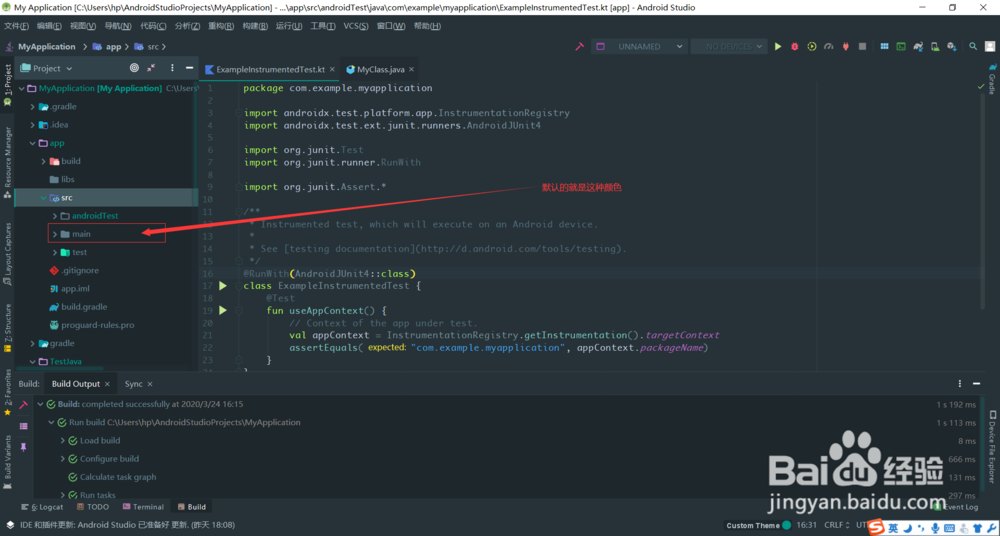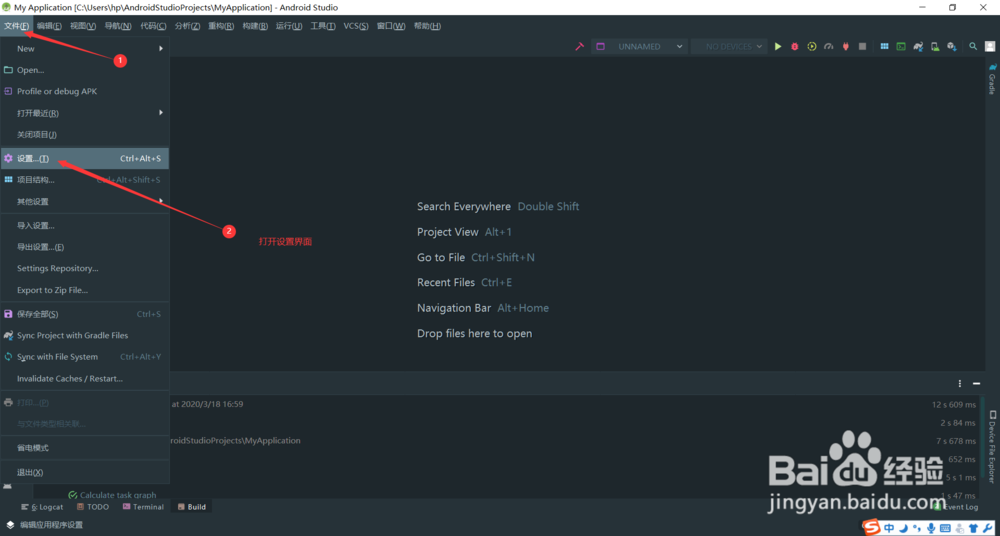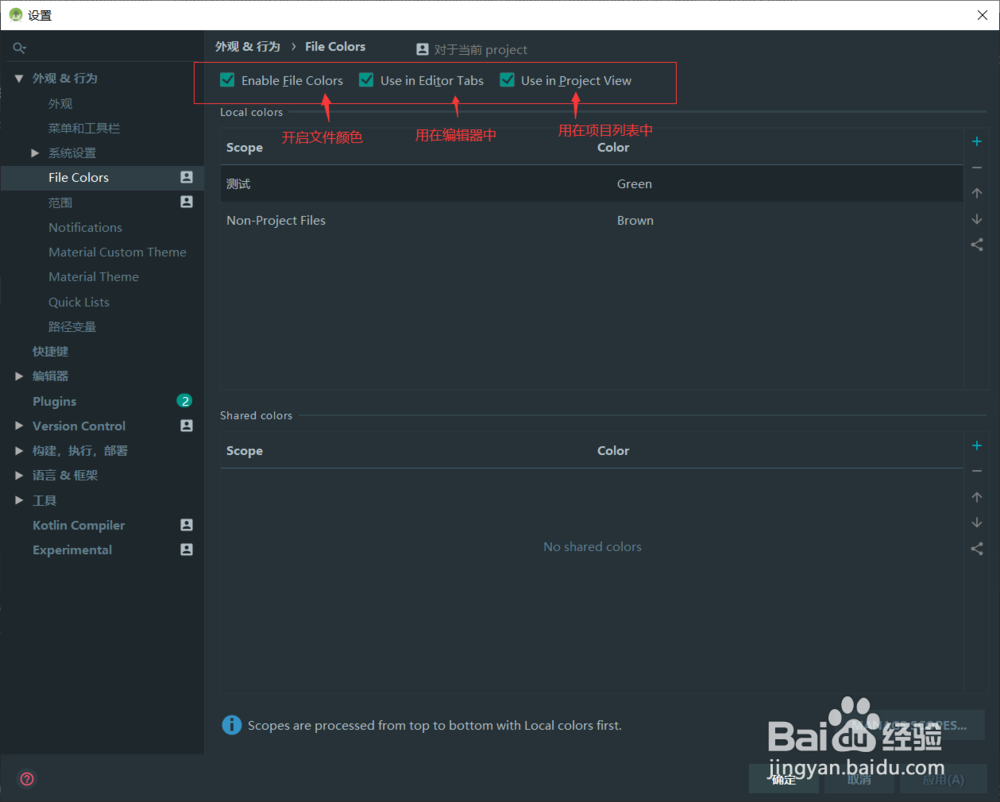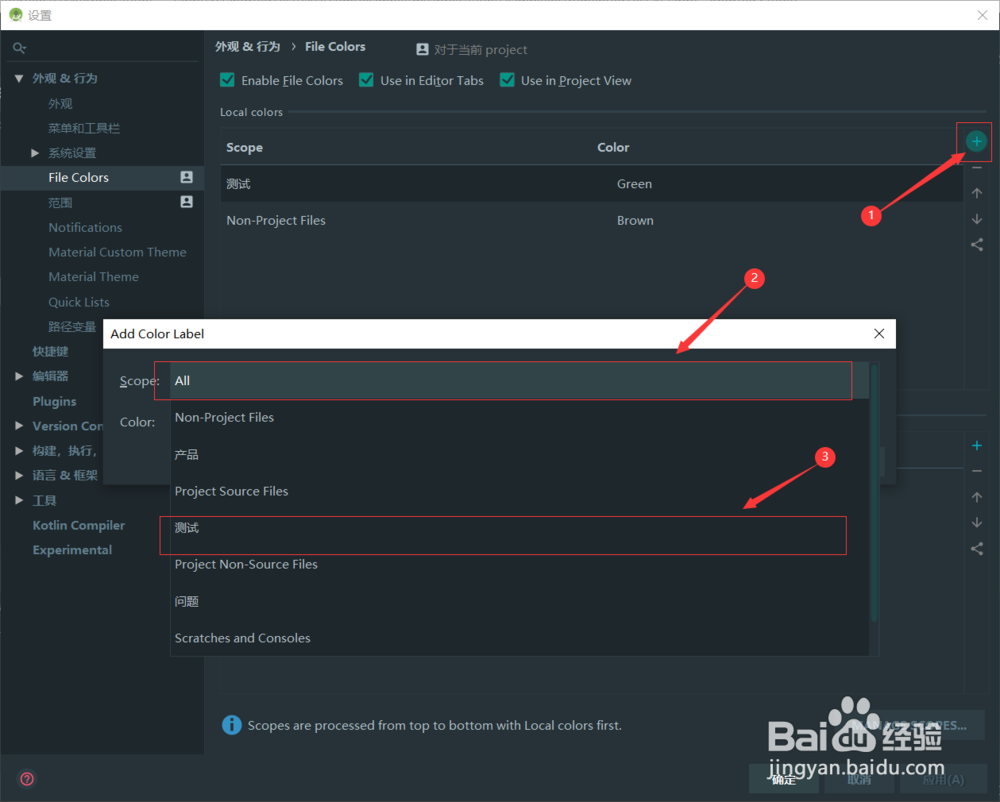Android Studio如何设置文件标识的颜色
1、打开Android Studio。
2、进入到主界面,展开左侧的项目列表,可以看到文件夹都是灰色显示。
3、打开左上角“文件”-“设置”。
4、展开“外观&行为”,点击“File Colors”,进入到文件颜色设置界面。
5、可以看到最上排有一行选项,“Enable File Colors”是设置开启文件颜色。“Use in Editor Tabs惯墀眚篪”是设置是否用在编辑器中。“Use in Project View”是设置是否用在项目列表中。
6、点击右侧“+”号,在弹出的列表框中可以选择自己想要定义的文件类型,选择好了之后,下方可以选择这些文件标识的颜色。
7、可以看到在“Scope”那一列出现了自己定义的文件类型,在“Color”那一列出现了对应的颜色。点击确定,完成修改。
声明:本网站引用、摘录或转载内容仅供网站访问者交流或参考,不代表本站立场,如存在版权或非法内容,请联系站长删除,联系邮箱:site.kefu@qq.com。
阅读量:27
阅读量:89
阅读量:93
阅读量:61
阅读量:95